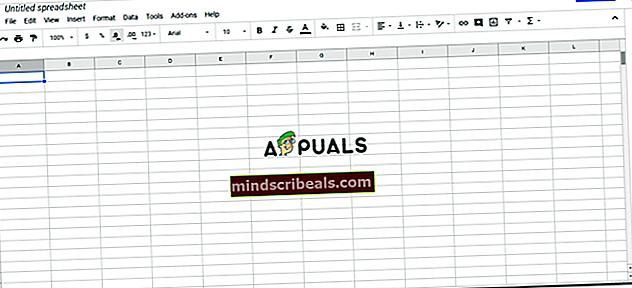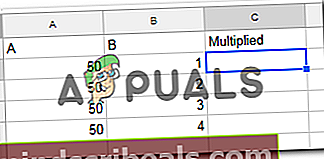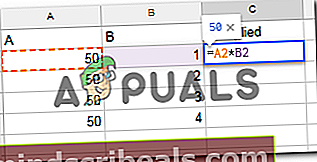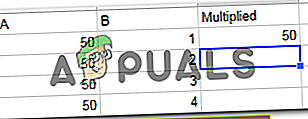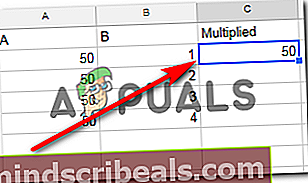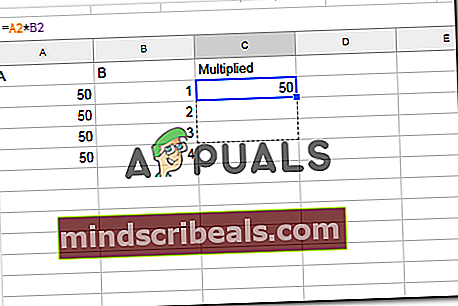Kaip padauginti „Google“ skaičiuoklėse
Kaip padauginti „Google“ skaičiuoklėse
Autorius Habiba Rehman 2018 m. Lapkričio 14 d. Perskaitytos 3 minutės
Darbas su „Google“ skaičiuoklėmis gali būti labai paprastas, jei sužinosite, kaip į langelius pridėti formules, kurios yra bet kurios skaičiuoklės naudojimo pagrindai, nesvarbu, ar tai „Google“, ar „Microsoft Office“. Čia mes sužinosime, kaip padauginti „Google“ skaičiuoklę. Tačiau prieš pradedant pagrindinę formulę ar metodiką, norint išmokti šį dauginimo procesą, turite atsiminti keletą dalykų, kuriuos turite atsiminti dirbdami „Google“ skaičiuoklėje.
Jei taikote formulę tam tikrai ląstelei, visada pradedate formulę ženklu „lygu“, ty „=“. Jei prie langelio pridėsite likusią formulės dalį, tarkime, kad turite parašyti „suma (A5 + B%)“, ir pamiršote pridėti lygybę pasirašyti prieš žodį suma, negausite laukiamo rezultato.
Antra, kai reikia padauginti langelio vertę, jūs naudojate simbolį „*“, kuris yra žvaigždutė. Jei kada nors pastebėjote nešiojamojo kompiuterio ar kompiuterių skaičiuoklę, skaičiuoklė niekada neturėjo „x“ dauginti, bet turėjo žvaigždutę, kuri buvo naudojama kaip alternatyvus simbolis.
Galiausiai, svarbiausias dalykas, kurį turite atsiminti taikydami formulę „Google“ skaičiuoklės langelyje, yra tai, kad paspaudus klavišą „Enter“, pridėjus visą formulę, bus atsakyta į ieškomą vertę. Žinoma, tam turite įsitikinti, kad formulėje parašyti tinkami langeliai ir teisingi su ta formule susiję žodžiai yra naudojami dabartiniame langelyje, kuriame pridedate formulę.
Kaip padauginti „Google“ skaičiuoklėje?
- Į skaičiuoklę pridėkite duomenis, kuriuos norite padauginti. Dabar duomenų pridėjimas gali būti jūsų pirmasis žingsnis, tačiau norint pritaikyti formulę langelyje nereikia visų pirma pridėti duomenų. Formules galite pridėti prie skirtingų langelių, kad kiekvienos langelio funkcijos būtų iš anksto nustatytos. Pirmiausia pridėsiu šio pavyzdžio duomenis ir tada pridėsiu formulę.
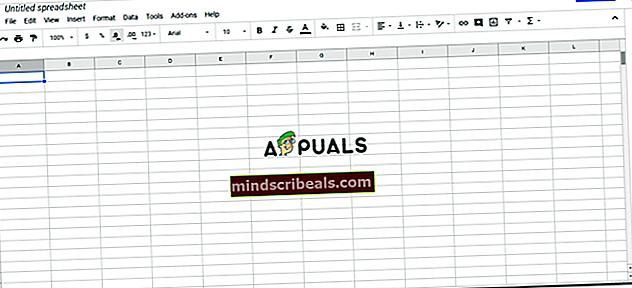
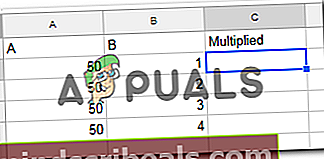
- Pridėję duomenis, prieš pridėdami langelius, kuriuos norite padauginti, pridėsite lygybę pasirašyti. Pvz., Tai ląstelės A ir B, kurias norite padauginti, parašysite = A * B. Tačiau norint dirbti su skaičiuokle, reikia ir langelio numerio, todėl parašysite = A2 * B2 *, kaip parodyta toliau pateiktame pavyzdyje.
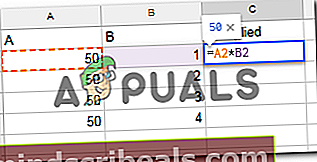
- Parašę visą formulę, naudodami tikslų langelių skaičių, dabar paspausite klaviatūros įvedimo klavišą. Tą minutę, kai paspausite „Enter“, langelyje, kuriame pritaikėte formulę, pasirodys vertė. Teisingas atsakymas langelyje bus rodomas tik tuo atveju, jei šioje dabartinėje langelyje pridėsite teisingą langelio abėcėlę ir teisingą langelio numerį. Taigi būkite atsargūs pridedant formulę.
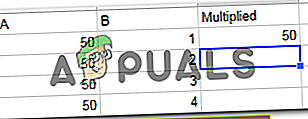
- Dabar, likusių langelių atveju, jūs galite rankiniu būdu pridėti formulę į kiekvieną langelį arba galite naudoti trumpą metodą, kad pakartotumėte formulę, kurią pritaikėte pirmoje to stulpelio arba eilutės ląstelėje, likusiose ląstelėse toje pačioje stulpelis arba eilutė. Kadangi mes pridėjome formulę langelyje C2, mes pasirinksime šią langelį ir nukelsime žymeklį į šios ląstelės kraštą, pelė / žymeklis pakeis savo išvaizdą ir taps tarsi „pliuso +“ ženklu. Dabar, norėdami taikyti tą pačią formulę likusiose ląstelėse, esančiose C stulpelyje, laikysime pelės žymeklį spustelėjus dešiniajame langelio kampe ir laikydami nuspaustą pelę, lėtai tempdami pelę žemyn iki paskutinės ląstelės pridėjote duomenis ir norite, kad būtų taikoma daugybos formulė.
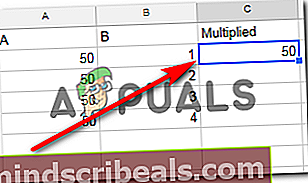
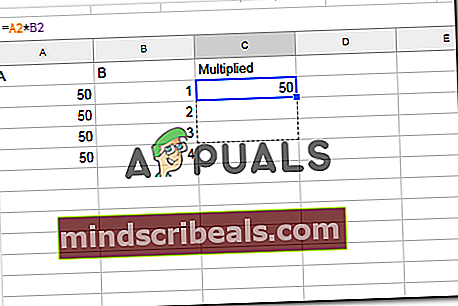

Visos padaugintos reikšmės bus automatiškai rodomos visuose langeliuose, kuriuos apėmėte vilkdami. Tai yra daug lengvesnis būdas taikyti tą pačią formulę visoms ląstelėms, kurios patenka į vieną stulpelį ar vieną konkrečią eilutę. Tačiau jei yra skirtingų langelių, kuriems norite šios formulės, turėsite pridėti šią formulę rankiniu būdu.